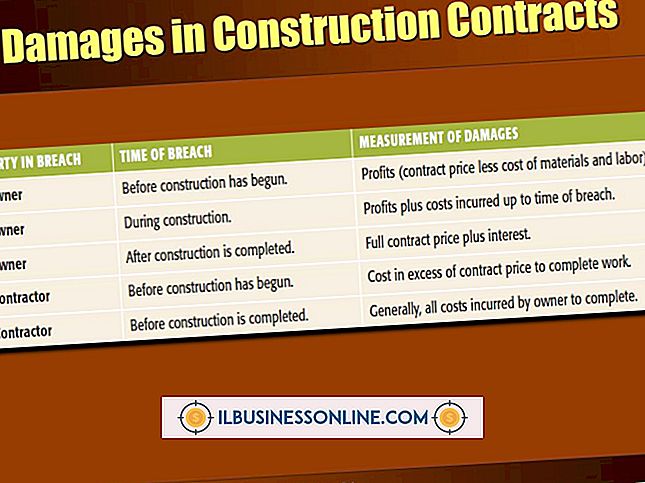PST 파일을 편집하는 방법

PST 파일은 Microsoft Outlook에서 전자 메일 메시지 및 첨부 파일을 저장하는 데 사용됩니다. Outlook에서 전자 메일 메시지는 개별 메시지와 폴더로 나뉘는 것처럼 보이지만 대부분의 경우 모든 메시지와 폴더는 단일 PST 파일에 있습니다. 경우에 따라 비즈니스 사용자는 추가 PST 파일을 만들 수 있습니다. PST 파일을 편집하는 방법에는 여러 가지가 있습니다.
1.
PST 파일의 내용을 수정하는 가장 쉽고 안전한 방법은 Outlook 프로그램 내에서 변경하는 것입니다. 프로그램 내에서 폴더별로 개별 전자 메일 또는 전자 메일 그룹을 삭제하고 폴더 이름을 바꾸고 폴더간에 전자 메일을 이동할 수 있습니다. Outlook이없는 경우 Microsoft Office의 평가판을 다운로드하여 PST 파일을 편집 할 수 있습니다.
2.
PST 파일의 내용은 Excel 및 Access를 비롯하여 다양한 편집이 쉬운 형식으로 Outlook에서 내보낼 수 있습니다. Outlook에서 내보내려면 "파일", "열기", "가져 오기"를 선택한 다음 "파일로 내보내기"를 선택하고 파일 형식을 선택하십시오. 원하는 경우 편집 된 파일을 Outlook으로 다시 가져와 PST 파일로 다시 변환 할 수 있습니다.
삼.
파일 손상으로 인해 PST 파일이 열리지 않으면 일반적으로 파일을 복구 할 수있는 Microsoft에서 제공하는 도구가 있습니다. 이를받은 편지함 오류 수정 도구라고하며 Outlook과 함께 설치됩니다. 이 도구를 사용하려면 Outlook을 닫은 다음 scanpst.exe를 찾아서 실행하십시오.
4.
다른 전자 메일 프로그램은 PST 파일의 내용을 가져오고 수정할 수 있습니다. PST 파일을 편집 할 수 있다고 주장하는 여러 타사 유틸리티 프로그램도 있습니다. 이러한 파일은주의해서 다운로드하여 사용해야합니다.
5.
16 진수 편집기 유틸리티를 사용하여 PST 파일의 내용을 수정할 수 있습니다. 16 진수 편집기는 최후의 수단 및 16 진수에 익숙한 사용자 만 사용해야합니다.
팁
- Outlook 2003 이상을 사용하는 사용자는 이전 버전의 Outlook에서 만든 PST 파일을 읽을 수 있지만 Outlook 2002 또는 이전 버전을 사용하는 사용자는 Outlook 2003 이상에서 만든 PST 파일을 읽을 수 없습니다. 최신 버전의 Outlook에서는 이전 형식의 PST 파일을 만들 수 있으며 Outlook 인터페이스의 기존 PST에서 이전 형식 PST로 전자 메일을 이동할 수 있습니다.
- Outlook 2003이 나올 때까지 파일 형식은 ANSI이고 크기 제한은 2GB였습니다. Outlook 2003에서 파일 형식은 유니 코드이며 크기 제한은 20GB입니다.
- 모든 Outlook 전자 메일을 백업하는 빠르고 쉬운 방법은 PST 파일을 복사하는 것입니다.
- 별도의 PST 파일에 특정 이메일을 저장하기 위해 추가 PST 파일을 만들 수 있습니다. 이렇게하면 선택한 백업 또는 전자 메일 공유가 가능하며 파일 크기 제한을 피할 수 있습니다. Outlook 인터페이스는 어떤 전자 메일 폴더가 어떤 PST 파일에 속하는지 표시하지 않지만 동일한 계층의 모든 폴더는 동일한 PST 파일에 속합니다.
경고
- 파일을 편집하기 전에 항상 사본을 만드십시오.